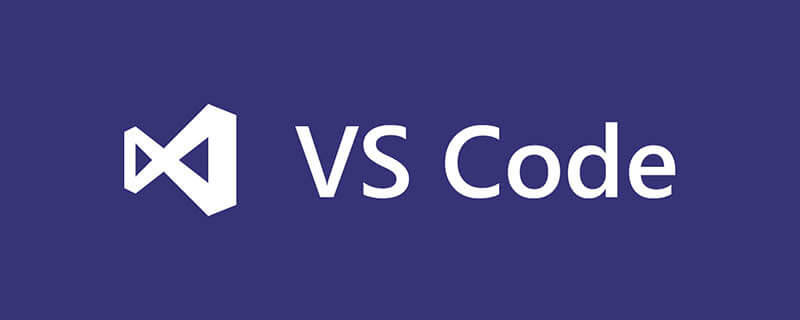
1、首先我們先開啟Vscode,點選上面的檔案選項
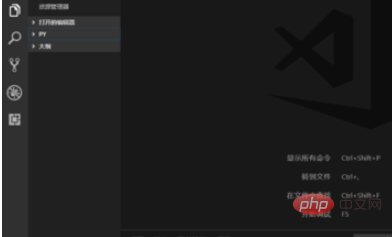
2、在檔案的介面中點選 首先項這個選項
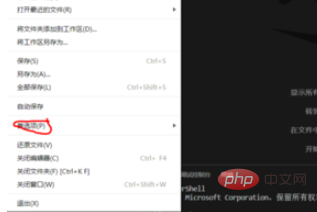
3、然後找到其中的設置,點擊設置,這是就會進入VScode的設定介面,注意VSCode的設定屬性修改,是透過修改Json的值,來實現的
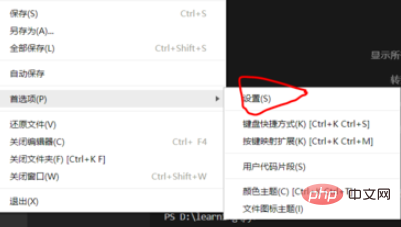
4、上面是搜尋按鈕,左邊是設定的選項,右邊是你自訂修改的設定值
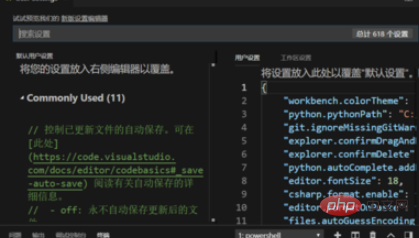
#5、在搜尋框中 輸入 縮排 進行搜索,就可以得到搜尋的結果,Json上面有註解表名這個設定選項是乾什麼的,點選左側的編輯,這個選項就會在右邊出現,然後在右邊設定對應的值就可以了
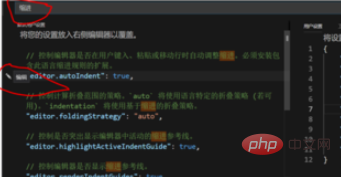
6、輸入tableSize就可以修改縮排字元的大小了,注意所有值得修改都是在右邊完成的
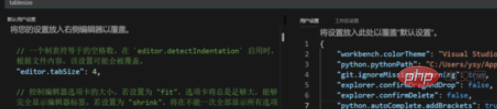
推薦教學:vscode教學
#以上是如何設定vscode縮排的詳細內容。更多資訊請關注PHP中文網其他相關文章!




